方正书版疑难技术问题解答.docx
《方正书版疑难技术问题解答.docx》由会员分享,可在线阅读,更多相关《方正书版疑难技术问题解答.docx(13页珍藏版)》请在冰豆网上搜索。
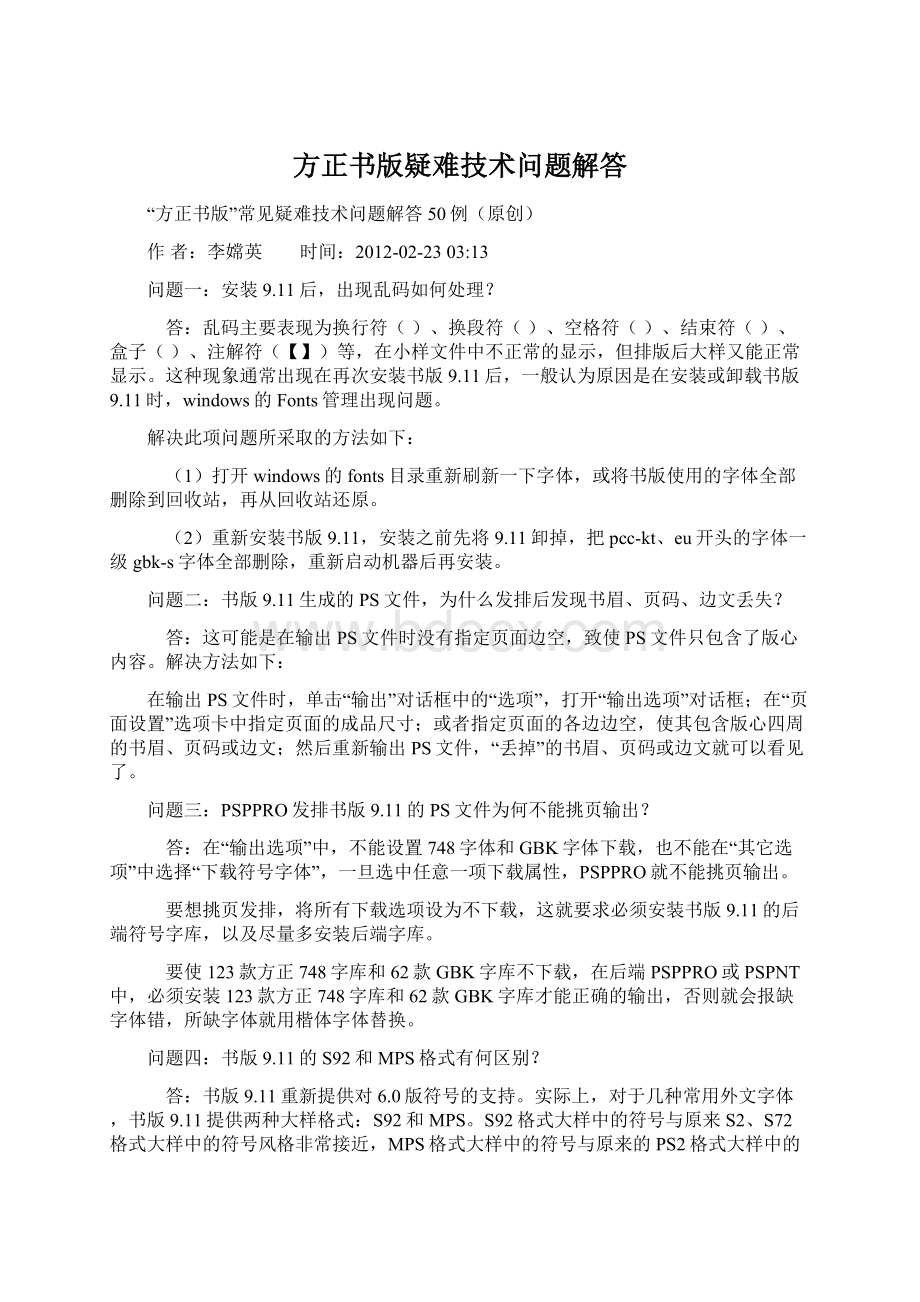
方正书版疑难技术问题解答
“方正书版”常见疑难技术问题解答50例(原创)
作者:
李嫦英 时间:
2012-02-2303:
13
问题一:
安装9.11后,出现乱码如何处理?
答:
乱码主要表现为换行符()、换段符()、空格符()、结束符()、盒子()、注解符(【】)等,在小样文件中不正常的显示,但排版后大样又能正常显示。
这种现象通常出现在再次安装书版9.11后,一般认为原因是在安装或卸载书版9.11时,windows的Fonts管理出现问题。
解决此项问题所采取的方法如下:
(1)打开windows的fonts目录重新刷新一下字体,或将书版使用的字体全部删除到回收站,再从回收站还原。
(2)重新安装书版9.11,安装之前先将9.11卸掉,把pcc-kt、eu开头的字体一级gbk-s字体全部删除,重新启动机器后再安装。
问题二:
书版9.11生成的PS文件,为什么发排后发现书眉、页码、边文丢失?
答:
这可能是在输出PS文件时没有指定页面边空,致使PS文件只包含了版心内容。
解决方法如下:
在输出PS文件时,单击“输出”对话框中的“选项”,打开“输出选项”对话框;在“页面设置”选项卡中指定页面的成品尺寸;或者指定页面的各边边空,使其包含版心四周的书眉、页码或边文;然后重新输出PS文件,“丢掉”的书眉、页码或边文就可以看见了。
问题三:
PSPPRO发排书版9.11的PS文件为何不能挑页输出?
答:
在“输出选项”中,不能设置748字体和GBK字体下载,也不能在“其它选项”中选择“下载符号字体”,一旦选中任意一项下载属性,PSPPRO就不能挑页输出。
要想挑页发排,将所有下载选项设为不下载,这就要求必须安装书版9.11的后端符号字库,以及尽量多安装后端字库。
要使123款方正748字库和62款GBK字库不下载,在后端PSPPRO或PSPNT中,必须安装123款方正748字库和62款GBK字库才能正确的输出,否则就会报缺字体错,所缺字体就用楷体字体替换。
问题四:
书版9.11的S92和MPS格式有何区别?
答:
书版9.11重新提供对6.0版符号的支持。
实际上,对于几种常用外文字体,书版9.11提供两种大样格式:
S92和MPS。
S92格式大样中的符号与原来S2、S72格式大样中的符号风格非常接近,MPS格式大样中的符号与原来的PS2格式大样中的符号风格非常相近。
同时,MPS格式大样对英文字符的间距做了调整,修改了某些版本的PS2文件中部分英文字母排列太紧的问题。
问题五:
为何PSPPRO输出32开文件时,单页在右而双叶在左?
答:
在RIP(或文杰打印机)的“纸张”下的“方向”选项中,有“纵向”、“横向”和“旋转”3个选项,如果选择“纵向”,A4纸发排两个32开时,单页在右双页在左;如果选择“横向”,A4纸发排两个32开时,单页在左双页在右。
问题六:
PSPPRO发排书版9.11的PS文件时,为什么有时报语法解释错?
答:
主要有5个方面:
第一,word的doc文件转方正小样,小样中有非法字符;第二,书版9.11字体选项配置错;第三,书版感染病毒,生成不规范的PS文件;第四,图片与PS文件不在同一目录下,发排时未指定图片路径;第五,图像文件修改过,而未重新发排。
问题七:
为什么PSPPRO发排书版9.11的PS文件时,有时某些字体缺字?
答:
后端输出某些字体缺字问题是后端输出设备没有安装GBK字库,对于748字库中有的汉字,书版9.11将使用后端已安装的748字库;对于字库中没有的汉字,系统将下载前端相应TrueType字库中的汉字。
此时,书版9.11输出时需要注意选择输出的方式;在“输出选项对话框”的“GBK字库”页面上选择“后端全部未安装”及“全部不下载”。
但用户使用此种方法时,通常会在大样预览正常,而后端输出时仍缺字。
这是因为9.11的编辑及大样预览都使用的GBK编码,而在后端输出时,如果后端没有安装GBK字库,系统将使用748字库。
程序在判断某个GBK汉字是否需要下载,是根据748汉字编码表进行的。
如果这个汉子在表中出现,即被认为该字在后端748字库中存在,因此不需要下载。
这时程序就会将这个GBK汉子转成748编码汉字输出。
而实际上由于历史原因,我们后端的748字库中许多字体并不是748汉字的最大集,亦即并不包括所有748汉字,所以会发生缺字现象。
748编码字体最多包括1.4万个汉字,只有繁体XX、新秀丽、细黑一和中楷4款字。
其他字体汉字数都小于1.4万个汉字。
解决方法有3种:
第一,购买62款后端GBK发排字库;第二,GBK字体选项中选择全部下载,发排不会报缺字,但PS文件过大,字形不够美观;第三,如缺字数不多,可在“GBK字库”选项中的“指定下载的汉字”选项中输入该汉字,指定为下载。
问题八:
在书版中插入一个EPS图片,后来更新了这个图片但没在书版中重新发排生成新的大样,结果RIP时报错。
答:
书版9.0对于插入的EPS图片的处理不同于其它格式的图片,如果原来的EPS图发生了改变,即使尺寸没有变化,仍然需要在书版中重新生成大样。
问题九:
书版6.0的小样中出现((FA3C))是正确的,但书版9.0中Pass1报错:
((注解,盘外符号错。
答:
书版9.0中的内码盘外符注解应为((NFA3C))。
有关内码盘外符注解的详细说明请参见《方正书版9.0使用指南》一书的第151页。
问题十:
书版6.0的小样中按出现〖TPCAT,+30mm。
40mm,BP〗是正确的,但在9.0发排中会找不到图片文件。
答:
书版9.0扩展了图片注解的功能,图片文件名要带扩展名,如“.tif”,尺寸(,+30mm。
40mm)只表示图片在版面上的挖空区域,图片的实际尺寸由<图片实体尺寸>参数控制。
正确的形式为:
〖TP;E+30mm。
40mm,BP〗。
此外还需注意文件名中英文字母的全角或半角是有区别的,应该和实际文件名保持一致。
例如,实际文件名是ABC.PIC,在书版6.x或7.x中,您使用的注解形式可能是:
〖TPABC,4。
10〗,其中文件名“ABC”使用的是全角英文字母;但是在书版9.0中,为了和实际的文件名保持一致,您必须使用这样的注解形式:
〖TP,4。
10〗,其中文件名“ABC.PIC”使用的是半角英文字母,并且需要带上扩展名“.PIC”。
有关图片注解的详细说明请参见《方正书版9.0使用指南》一书的第132页开始的图片处理。
问题十一:
书版9.0输出PS文件后,发现书眉、页码或边文丢失。
答:
这可能是在PS输出时,没有指定页面边空,致使PS文件只包含了版心内容。
解决方法是:
(1)在输出PS文件时,单击“输出”对话框中的“选项”按钮,打开“输出选项”对话框;
(2)在“页面设置”选项卡中指定页面的成品尺寸,如图;(3)或者指定页面的各边边空,使其包含版心四周的书眉、页码或边文,如图;(4)然后重新输出PS文件,“丢掉”的书眉、页码或边文就可以看见了。
有关“输出”对话框的详细说明请参见《方正书版9.0使用指南》一书的第77-85页。
问题十二:
如何在书版9.0的查找对话框中,录入BD语言换行符、换段符、文件结束符等的字符。
答:
书版9.0自带的动态键盘没有收录这些字符,但在动态键盘中增补这些字符以后,就可以在查找对话框中输入了。
您可以在《方正书版9.0使用指南》一书的第198页找到动态键盘码表的自定义方法,在书的第268页的A库符号表中查到这些字符的编码。
新:
如果您安装了书版9.0Release4的补丁盘SP1,那么您可以在动态键盘第五页“增补符号”页(原为“数学、科技、逻辑增补符号”)找到换行符、换段符和文件结束符等BD语言中常用的字符,直接选择录入即可。
为了使补丁盘中对动态键盘所做的修改生效,您需要进行以下操作:
(1)切换到动态键盘第五页;
(2)用鼠标右键单击标题条,在弹出菜单中选择“重置->重置当前页”;(3)如果您想使补丁盘对所有预定义页所做的修改生效,可以选择“重置->重置预定义页”。
但是应该注意,在重置之后,您自己对预定义页所做的修改将丢失。
问题十三:
如何使用方正典码输入法?
答:
方正典码输入法有联机帮助:
激活方正典码输入法,在输入法状态条上按鼠标右键,从弹出的菜单中选择“帮助”菜单项,就可以打开典码的帮助窗口,用户可以从中查到典码的使用方法和其他信息。
问题十四:
如何判断书版9.0后端字库是否安装正确?
答:
书版9.0新增和修改了一些后端使用的符号字库。
这些符号库必须安装到后端的RIP上,否则符号的输出会不正确。
如果使用的是文杰打印机,则后端字库还必须安装到文杰打印机上,否则直接输出时符号的效果会不正确。
关于安装书版9.0后端字库的详细步骤,请参看《方正书版9.0使用指南》一书的第15-18页。
那么,用户在安装后端字库后,怎么才能知道书版9.0后端字库已经安装正确了呢?
我们制作了一个PS文件90FntChk.ps(幅面为A4,共三页),用户可以下载到自己的机器上。
在后端的RIP上打开该PS文件,并发排打印出来,检查是否有黑块,是否有符号打印不出,如果所有符号都能打印出来,效果也正确,则说明书版9.0字库已经正确安装到RIP上了。
如果安装了文杰打印机,还需通过方正打印工具将该PS文件打印出来(用鼠标右键点击PS文件名,在弹出的菜单上用鼠标左键点击“打印”菜单项),然后检查符号是否都能正确打印出来,如果都正确,说明书版9.0字库已经正确安装到文杰打印机上了。
问题十五:
在文杰上安装书版9.0后端字库并重启机器后,发现符号仍然输出不正确,如何解决?
答:
需要重新安装一下文杰的驱动。
如果用户使用的文杰打印机的驱动程序为1.1版,则需升级到1.5版,安装1.5版的驱动;如果用户使用的文杰打印机的驱动程序为1.5版,则需重新安装一遍驱动程序。
如果进行上述操作后,发现符号仍然输出不正确,请把文杰打印机驱动程序安装目录下SysData目录中的所有文件删除。
例如:
您的文杰打印机驱动程序安装在C:
\WinNT\System32\WPS,那么请把C:
\WinNT\System32\WPS\SysData目录下的所有文件删除,然后重新启动机器即可。
问题十六:
在同时安装了Windows95/98和Windows3.1两套系统的PSP3.1的发排机上,安装书版9.0后端字库之前,在Windows95/98下使用PSP3.1发排输出的结果一切正常。
安装完书版9.0后端字库以后,发现在Windows95/98下使用PSP3.1发排输出的结果错误,中文字符变成了括号。
请问如何解决?
答:
这种情况下,在Windows95/98系统中向PSP3.1下安装完书版9.0的后端字库后,用户还需要回到Windows3.1系统下,启动PSPSETUP程序,用鼠标左键点击“创建”菜单(如果是英文环境,则点击“Setup”菜单),再用鼠标左键点击“初始化系统”(如果是英文环境,则点击“SystemInitialize”菜单),按照提示重新设置PSP3.1的系统设置。
重新设置完成后,即可回到Windows95/98的系统下使用PSP3.1。
另外,如果用户的机器上只有Windows95/98系统,安装完书版9.0的PSP3.1的后端字库以后,就可以在Windows95/98下,启动PSPSETUP程序,按照上面所说的步骤重新设置PSP3.1的系统设置。
设置完成后,就可使用PSP3.1了。
问题十七:
在PRO编辑窗口中,修改版心高和宽存盘后发现,修改的值没有被保存下来,请问是什么原因?
答:
在PRO编辑窗口中,输入或者修改注解参数后,需要按回车键(即ENTER键),然后保存,否则修改无效。
问题十八:
有用户发现在书版90中输入如“0.3%”的字符串,在排版时如果它正好在行末,该字符串会在小数点处拆行,即小数点在行末,“3%”在下一行的开始。
请问是什么原因?
答:
该用户输入的点不是小数点,而是句点。
小数点和句点形状一样,但意义和排版规则完全不同。
小数点不能出现在行尾,而句点则可以。
所以在输入小数点时需特别注意,不要输成了句点。
书版90中要用动态键盘上数学符号页中4的上档键输入小数点,普通键盘上的“.”输入的句点。
如果发现小数点被拆行了,应首先检查输入的点是小数点还是句点。
问题十九:
我机器上的书版9.11在执行排版*作后,时常出现“加密无效,请确认加密设备或加密文件是否正常安装”的提示。
是何原因?
该如何解决?
答:
1、请将计算机的并口模式改为“ECP”的模式,安装加密狗驱动,加密狗驱动可网站上下载;2、将书版加密狗安装在其它的计算机上运行书版是否正常,如果在其他的计算机上运行正常,则说明此台计算机并口有问题;3、以上两种方法均无效的情况下请维修加密狗。
问题二十:
书版9.11转换DOC文件时表格不能转换。
答:
现书版只能带格式转换Word97的DOC文件,Word2000及XP所生成的DOC文件是不能正确转换的。
问题二十一:
在书版的大样预显中选择打印时报“不支持打印机类型”的错误。
答:
书版9.11软件本身只支持针式打印机。
问题二十二:
书版9.11的PS文件在PSP3.1下发排注意事项。
答:
PSP3.1是北大方正公司1993年开发的软件,而书版9.0是1990年开发的软件。
所以应注意以下3点:
第一,PSP3.1只有繁简字体,要发排书版9.0的PS文件,52款以外的字体必须下载,如果文件过大下载的字体过多,PSP3.1有可能输出不了PS文件;第二,如果输出选项中的“其他”选项中的“下载符号字体”被选中,PSP3.1系统安装了后端符号库,PSP3.1输出的结果是不正确,所有的标点符号基线下移;第三,在PSP系统中安装书版9.11的符号库,否则导致某些符号变成黑方块。
建议使用PSPPRO和PSPNT输出。
问题二十三:
如何将方正排版的输出结果转换为TIF格式?
答:
利用方正的RIP--PSP3.1、NTRIP可将书版、维思、飞腾等排版软件生成的结果文件转成TIF图格式。
下面介绍PSP3.1和NTRIP得转换方法。
PSP3.1转换成TIF图的步骤:
安装TIF图打印驱动(Tiffprn.drv);启动pssetup.exe系统初始化“输出设备”选择“其他打印机”为Tiffprn--color;设置.tiff分辨率;使用PSP系统发排文件,在“输出”编辑框中选择“InputTiffName(*.tif)”;给定TIF文件名即可。
NTRIP转换TIF图步骤:
在安装NTRIP时需要安装TIF图打印驱动;启动NTRIP.EXE系统初始化建立TIFF图模板;设置tiff分辨率;使用PSP发排系统,在“输出”编辑框中选择“InputTiffName(*.tif)”;给定TIF文件名即可。
问题二十四:
书版9.11转换DOC文件为方正小样时,为什么有些表格并不复杂但却转不出来?
答:
书版9.11提供的DOC转小样的功能虽然提供了处理一般表格的功能,但该功能不是很完善。
对于较复杂的表格,如含有斜线的子表、多重嵌套的表格等都不能转换。
患有一种情况就是在处理DOC小样时,对于文本框或图文框中的表格,书版9.11也不能进行转换。
因为目前的转换程序是不能转换图片的,而在图文框或文本框中的,表格被当做图片处理,因此,对此类表格也不作转换。
如果希望转换此类表格,需将图文框或文本框去掉就行了。
去掉文本框的方法:
将光标定在该文本框中任意处,并在表格菜单下选中“选定表格”项,复制此表后,将文本框删除,再到文本框原来的位置上粘贴复制的表格即可。
问题二十五:
怎样将书版9.11下兼容6.0(S2)和7.0(PS2)的两种风格的符号,同时排在同一版面上?
答:
在书版9.11中同时使用两种风格的符号输出,并不是很难办到的事情,只需通过使用CR注解、XC注解或PS注解就可以实现。
问题二十六:
中文中数字多,为什么经常被拆行?
答:
此情况是误将西文句号当做小数点使用了。
这两个符号表面看很相似,但其内码不同,意义和排版规则也完全不同。
西文句号可放在行末,而小数点是不能排在一行的末尾。
因此在输入小数点时需特别注意。
小数点的编码是AAB1,在竖版编辑器上的”特殊字符条“和书版式的动态键盘——数学符号页中第一行4的上档键上可以查到。
利用书版9.11提供的快捷键:
CTRL+SHIFT+H也可直接输入小数点。
如在排版中发现小数点被拆行,请先确认输入的点是小数点还是西文句点。
问题二十七:
为什么英文单词的所有格符号被挤压?
答:
用户可能把PC键盘上的单引符号误当成所有格的符号使用。
书版的所有格符号的编码是ACF0(A库),从书版的动态键盘——汉语拼音页中第3行Enter键左边的下档键和动态键盘——多国外文(三)第二行右起第二个键盘的上档键均可以插到所有格符号。
问题二十八:
TP、XC、PS插图排版注解的灵活使用
答:
3个图片排版注解有相似之处,但也有区别。
TP是不能插入EPS,也不能旋转;能随意控制大小,能随意控制起点;是具有排法,不具备文字排版属性。
PS能插入EPS,能旋转,能随意控制大小,能随意控制起点;是具有排法,不具备文字排版的属性。
XC能插入EPS,能旋转;不能随意控制大小;能随意控制起点;不具有排法,具备文字排版功能。
问题二十九:
如何将word的图形不失真地分离成单个图形?
答:
北大方正书版9.11在转换word文件时,暂不支持图形和复杂公式的转换。
在介绍分离图形前,首先了解矢量图和点阵图的区别。
矢量图和点阵图或光栅图的制作以及在硬盘上的存储文件方式具有本质上的不同,并且其缩放或打印效果也不同。
假设用户在绘图窗口中画了一个红色的椭圆,并且外框线色彩定为黑色,线宽为2.794mm。
当以矢量图形格式存储文件时,只存储可基本的图形住处,如果用户对图形描述程序代码熟悉,在用文字编辑器打开该文件时,用户可以看到下面有关椭圆的信息:
椭圆中心在可打印页面中的位置;以椭圆中心为原点,在X轴和Y轴坐标上扩展椭圆的距离;以框线宽度;椭圆填充及外框线CMYK或RGB色彩值。
用户会发现所有这些适量物件信息都是以一定数学精度存储文件的。
如果用户改变物件的尺寸,那么这些数值就会被重新计算和记录,而图像质量将保持不变。
由于重新生成矢量图像需要的信息量较少,所以矢量图形文件一般较短。
每次打开文件时,图像中的所有物件都要根据随文件一起存储文件的指令集信息重新创建。
然后,矢量软件会翻译图像,以便在屏幕上以光栅图像的方式显示用户的图形。
矢量图像是与设备相关的,这就是说,矢量图像的显示解析度依赖于输出设备。
当以点阵图格式存储物件时,存储在硬盘上的信息会与矢量物件有显著差别。
点阵图用下列4个特殊值来描述图像:
图像尺寸、解析度、色彩浓度和色彩模式。
点阵图基本上是由网格组成的,而每个网格代表一个像素。
显示器屏幕上有像素可以表示成1280*1024,但是,这并不能说明图像的实际大小。
因为每英寸所包含的点数或像素可以随设备不同可能差别很大。
正式这个原因,点阵图图形一般每英寸点数或每英寸像素值来表示。
点阵图图形是通过像素的打开或关闭来显示的。
如果像素是打开的,那么这些像素就用一个色彩数值来表示。
这些像素可以使黑色、灰色、白色或彩色。
就点阵图数据而言,黑色用1表示,白色用0表示等。
在椭圆情况下,像素要么是红色,要么是黑色。
在存储文件的时候,网格线中每个像素都必须予以描述。
因此,点阵图文件一般要比矢量图像文件大得多。
常用的图形格式有tif、eps、jpg、pic、bmp、gif、grh、pdf。
能处理图形的软件分两类:
矢量图形软件和点阵图图形软件。
为了能分离图形,我们有意地将图形软件分为能存储图形格式的软件和不能存储图形格式的软件。
用户在使用图形软件时,如果图形软件能存储图形,请选择一种存储格式进行存储即可。
分离单个图形的过程如下:
在图形软件中,将需要分离的图形选中,执行复制命令或快捷键Ctrl+C;进入矢量图形软件执行粘贴命令或按快捷键Ctrl+V,就将需要的图形复制到矢量图形软件中;将图形按需要的格式存储即可。
问题三十:
如何将word文件正确的转换为方正9.11小样?
答:
(1)支持的文件类型。
书版9.11可以将word97以及word2000生成的DOC文档转换成方正小样文件。
word6.0和word7.0的文件必须先转换成word97格式后才能被正确转换。
(2)能够转换的排版格式。
DOC文件转成小样文件后能基本保持以下排版格式不变:
字体、字号、文字颜色、上标、下标、阴影、空心、加粗、倾斜、下划线、段落居中、缩进、段间距、普通表格等。
其余排版格式目前暂不支持。
(3)有关段落居中、居右属性转换的说明。
对于word中单行段落的居中、居右属性,可以正确转换。
但对于多行段落(拆行形成的多行),由于书版居中、居右注解内部不能拆行,所以转换后的小样在发排时会报“JZ注解,内容重叠”错误。
(4)有关表格转换的说明。
普通的表格和包含简单的拆分或合并单元格的表格可以正确转换。
单元格中的内容为多行时,如果直接进行转换,在书版中进行排版会报“内容超高”错。
从排版结果可以看出,单元格中的文字高度超出了单元格的高度。
解决方法有以下两种:
第一,仍然按照原来的处理,转换完成后在书版中重新调整表行的高度;第二,在word中选中对应的单元格表行,选择菜单项“表格——单元格高度和高度”,在弹出对话框的“行高”下拉列表框中选择“固定值”,指定一个适合高度,保存并关闭DOC文档,然后再在书版中进行转换,就可以得到正确的表行高度。
目前暂不能转换word2000中制作的表格。
(5)有关特殊符号转换的说明。
在word中使用的如Symbol、windings、MonotypeSorts等特殊符号,目前书版9.11暂时不能正确转换。
用户可以在书版9.11的动态键盘添加外挂符号页,从而能够在小样中录入正确的符号,并能正确排版和输出。
问题三十一:
采用RTF格式转方正小样有何益处?
答:
由于word的DOC文档中隐含了许多文档信息,在转方正小样时,经常丢失信息。
所以北大方正做了很大的改进,支持通用格式RTF转方正小样,转换属性有下面8种。
(1)字符属性,字体属性,包括着重符、加粗、大写、字符颜色、字符缩放、字符提升和下沉、上下标、阴阳、字符拉压、字体、字号、倾斜、勾边、阴影、删除线、双删除线、各种下划线、下划线颜色和隐藏文字等。
字符属性之特殊字符包括:
回车换行、分页符、分栏符、Tab键、左右引号、左右双引号、左右花括号、斜杠等。
(2)段落属性。
(3)排版属性、行格式属性、缩进方式:
首行缩进和左右缩进。
(4)间距属性:
包括段前间距、段后间距和行距。
(5)表格属性,包括表格的一般属性、表行的排版属性和单元格的排版属性。
(6)章节属性,包括章节的一般属性和分栏属性。
(7)文档属性,包括一些页面信息。
(8)图片属性,包括图片的一般属性。
RTF文档转换的属性远多于word的DOC文档,且表格不再分为word97还是word2000.
RTF是通用格式,常用的排版软件都支持这种格式。
用户在使用时,尽量多使用RTF文档转换,不使用DOC文档转换。
问